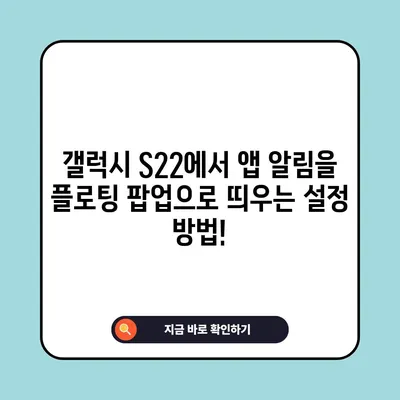갤럭시 S22 앱 알림 플로팅 팝업 방식으로 띄우기 설정 방법
알림은 스마트폰 사용자에게 필수적인 기능이지만, 일이 바쁘거나 화면을 주의 깊게 보지 못할 경우 놓치는 경우가 많습니다. 특히 갤럭시 S22에서 앱 알림 플로팅 팝업 방식으로 띄우기 설정 방법을 통해 사용자는 중요한 알림을 쉽게 확인하고 놓치지 않도록 할 수 있습니다. 이번 포스팅에서는 이 설정 방법을 자세히 소개해 드리겠습니다.
플로팅 팝업 기능의 필요성과 장점
플로팅 팝업 알림은 여러 면에서 유용합니다.
첫째로, 사용자가 원하는 앱의 알림을 우선적으로 받을 수 있어 중요한 메시지를 놓치는 일이 줄어듭니다. 특히 여러 앱에서 오는 알림으로 인해 혼란스러울 때, 필요한 알림만 쉽게 식별할 수 있습니다.
둘째로, 이 기능은 여러 작업을 동시에 수행하는 상황에서도 효율성을 높입니다. 예를 들어, 이메일이나 메신저에서 중요한 알림이 올 때, 사용자가 다른 작업을 하더라도 바로 확인할 수 있습니다.
| 장점 | 설명 |
|---|---|
| 선택적 알림 제공 | 사용자가 지정한 앱의 알림만 플로팅 팝업으로 표시 |
| multitasking 지원 | 다른 애플리케이션을 사용 중에도 알림 확인 가능 |
| 직관적인 시각화 | 화면에서 눈에 잘 띄는 형태로 알림을 보여줌 |
이러한 장점들 덕분에 플로팅 팝업 기능은 바쁜 일상 속에서 효율적으로 알림을 관리할 수 있는 최적의 방법이 됩니다. 특히, 갤럭시 S22와 같은 고급 스마트폰을 사용하고 있다면, 이러한 기능을 적극 활용해 더 나은 스마트폰 경험을 누릴 수 있습니다.
💡 스마트폰 최적의 PDF 뷰어를 찾아보세요! 💡
갤럭시 S22 플로팅 팝업 설정 방법
이제 본격적으로 갤럭시 S22 앱 알림 플로팅 팝업 방식으로 띄우기 설정 방법에 대해 알아보겠습니다. 설정 과정은 꽤 간단하면서도, 각 단계를 세심하게 따라야 원하는 효과를 얻을 수 있습니다.
-
홈 화면 켜기: 갤럭시 S22의 우측면에 위치한 전원 버튼을 눌러 홈 화면을 켭니다. 잊지 마세요, 이 단계가 없으면 아무것도 시작할 수 없습니다!
-
설정 앱 열기: 톱니바퀴 모양의 [설정] 아이콘을 눌러 설정 화면으로 들어갑니다. 이 작은 아이콘이 놀랍게도 모든 조정의 시작점입니다.
-
알림 항목 선택: [알림] 항목을 찾아서 눌러줍니다. 여기에서는 모든 알림 관련 설정을 할 수 있습니다.
-
고급 설정으로 이동: [고급 설정] 메뉴를 찾아서 들어갑니다. 이 단계에서 선택하는 옵션은 나중에 큰 차이를 불러올 수 있습니다.
-
플로팅 알림 설정: [플로팅 알림] 항목을 눌러 이 기능을 활성화합니다. 이 단계는 반드시 필요합니다!
-
스마트 팝업 확인: [스마트 팝업으로 알림 확인] 옵션을 눌러 체크합니다. 이 설정이 플로팅 팝업의 핵심입니다.
-
적용할 앱 선택: [적용할 앱] 항목을 선택합니다. 이곳에서 어떤 앱의 알림을 플로팅 팝업으로 표시할지를 결정할 수 있습니다.
-
앱 토글 활성화: 알림을 놓치고 싶지 않은 앱들의 토글 버튼을 눌러 활성화합니다. 이 과정을 통해 선택한 앱에 대한 알림이 플로팅 팝업으로 설정됩니다.
| 단계 | 설명 |
|---|---|
| 홈 화면 켜기 | 전원 버튼을 눌러 홈 화면으로 간다. |
| 설정 앱 열기 | 톱니바퀴 아이콘을 눌러 설정 화면으로 간다. |
| 알림 선택 | [알림] 항목을 눌러 알림 설정 메뉴로 이동. |
| 고급 설정 선택 | [고급 설정] 메뉴로 이동. |
| 플로팅 알림 선택 | [플로팅 알림] 항목을 선택 후 활성화. |
| 스마트 팝업 확인 | [스마트 팝업으로 알림 확인]을 선택. |
| 앱 선택 | [적용할 앱] 항목에서 앱을 선택. |
| 앱 토글 활성화 | 알림을 놓치고 싶지 않은 앱의 토글 버튼 활성화. |
위 설정을 완료하면, 이제 선택한 앱의 알림이 올 때마다 화면에 아이콘 형태로 표시되며, 아이콘을 클릭하여 팝업 형태로 내용을 확인할 수 있습니다. 이 때, 화면 상에서 방해받지 않으면서도 눈에 잘 띄게 알림을 받을 수 있습니다.
💡 아이패드와 갤럭시탭에서 PDF 파일을 쉽게 필기하는 방법을 알아보세요. 💡
설정 후 활용 및 개선 팁
플로팅 팝업 알림을 설정한 후, 실제로 사용하는 방법도 중요합니다. 구현된 알림 시스템을 효과적으로 활용하기 위해서는 몇 가지 팁을 지켜야 합니다.
-
앱별로 알림 관리하기: 자신에게 가장 중요한 앱들만 선택하여 이 기능을 활성화합니다. 너무 많은 앱을 활성화하면 오히려 알림이 산만해질 수 있습니다.
-
알림 소음 관리하기: 필요하지 않은 알림은 차단하고, 필요한 것만 허용합니다. 여기에 유용한 기능은 자동으로 기본 설정을 조정할 수 있는 머신러닝 기반의 추천 설정을 활용하는 것입니다.
-
플로팅 팝업 크기 조정하기: 일반적인 크기의 팝업이 아닌, 필요에 따라 크기를 조절하여 중요 알림을 더 분명하게 확인할 수 있게 합니다.
-
정기적으로 설정 검토하기: 플로팅 팝업 설정은 사용자의 상황과 요구 사항에 따라 달라질 수 있습니다. 일정 주기로 설정을 검토하여 필요 없는 앱은 비활성화하거나 새롭게 추가하는 것이 좋습니다.
이러한 팁을 통해 더욱 효율적이고 필요한 알림을 관리할 수 있습니다.
💡 갤럭시 잠금화면을 더욱 스마트하게 설정하는 방법을 알아보세요. 💡
결론
이번 포스팅에서는 갤럭시 S22 앱 알림 플로팅 팝업 방식으로 띄우기 설정 방법에 대해 심층적으로 살펴보았습니다. 알림이 증가하는 현대 사회에서 이 기능은 선택적이고 직관적인 알림 관리 방식을 제공합니다. 설정 과정은 간단하지만, 필요에 따라 맞춤형 관리가 가능하니, 여러분의 요구에 맞춰 활용해 보시기 바랍니다.
자 이제 스스로 설정해 보십시오! 어떤 알림들이 여러분을 기다리고 있을까요? 다음 포스팅에서도 유익한 정보로 찾아뵙겠습니다.
💡 갤럭시 잠금화면을 스마트하게 설정하는 방법을 알아보세요. 💡
자주 묻는 질문과 답변
💡 갤럭시 잠금화면을 더 스마트하게 설정하는 방법을 알아보세요! 💡
질문1: 플로팅 팝업 알림이 제대로 표시되지 않으면 어떻게 해야 하나요?
답변1: 해당 앱의 알림 설정이 잘못 되어 있을 수 있으니, 설정 메뉴에서 알림이 활성화되어 있는지 확인해야 합니다.
질문2: 여러 앱의 알림을 모두 플로팅 팝업으로 설정할 수 있나요?
답변2: 가능합니다! 하지만 너무 많은 앱을 설정하면 혼란스러울 수 있으니, 가장 중요한 앱을 선택하여 설정하는 것이 좋습니다.
질문3: 팝업 형태의 알림을 더 잘 볼 수 있는 방법은?
답변3: 스마트폰의 화면 밝기를 높이거나, 설정에서 팝업의 크기를 조정하여 알림이 더욱 잘 보이도록 할 수 있습니다.
질문4: 이렇게 설정해도 앱 알림을 놓칠 수 있나요?
답변4: 알림이 들어오는 시점에 화면이 꺼져 있는 경우 놓칠 수 있으니, 이를 예방하기 위해 가끔씩 화면을 확인하는 것이 좋습니다.
질문5: 이 기능은 어떤 모든 갤럭시 모델에서 가능한가요?
답변5: 이 기능은 갤럭시 S22와 같은 최신 모델에서 주로 지원되며, 이전 모델에서는 다르게 작동할 수 있습니다.
갤럭시 S22에서 앱 알림을 플로팅 팝업으로 띄우는 설정 방법!
갤럭시 S22에서 앱 알림을 플로팅 팝업으로 띄우는 설정 방법!
갤럭시 S22에서 앱 알림을 플로팅 팝업으로 띄우는 설정 방법!